戴尔win11自带的office怎么激活 Win11自带的office激活步骤
更新时间:2024-04-12 11:37:21作者:jiang
在现代社会中电脑已经成为我们生活中不可或缺的一部分,而戴尔Win11自带的Office办公软件更是在助力我们工作和学习方面起到了至关重要的作用。很多人对于Win11自带的Office如何激活还存在一定的困惑。下面将为大家详细介绍Win11自带的Office激活步骤,希望能够帮助大家更好地使用这一功能,提高工作和学习效率。
Win11自带office激活教程1. 首先我们打开Win11自带的office软件。
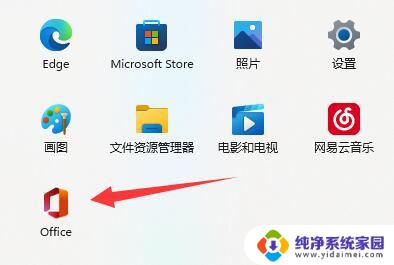
2. 如果我们已经完成购买,那么只要点击右上角的“人像”。
3. 接着在其中登录购买了office服务的账号就可以直接激活了。
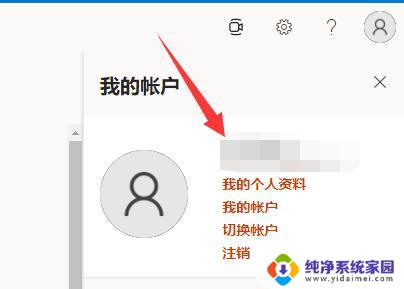
4. 如果还没有购买,那么可以点击主界面上的“购买office”。
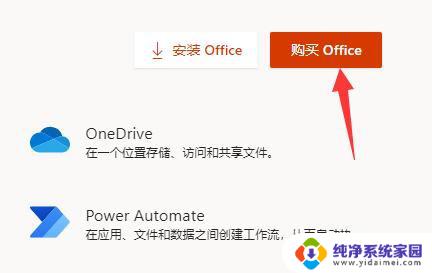
5. 然后点击弹出窗口的“buy now”。
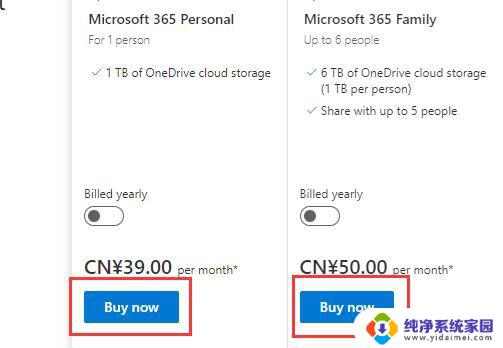
6. 随后点击“下一步”并选择“付款方式”。
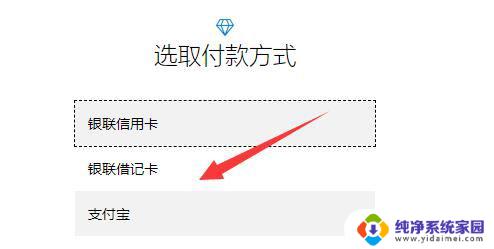
7. 最后添加付款方式并付款就可以激活win11自带office了。
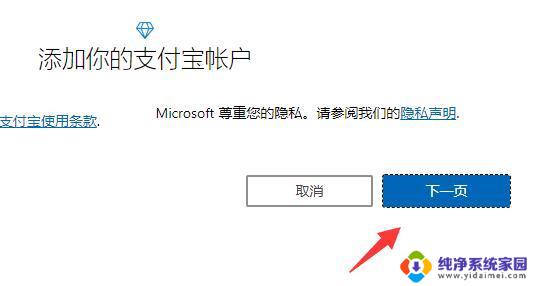
win11自带什么游戏? win11系统中玩小游戏的技巧
win11怎么卸载edge浏览器? win11自带浏览器edge的删除方法
以上是关于如何激活戴尔win11自带的office的全部内容,如果您遇到相同问题,可以参考本文中介绍的步骤进行修复,希望这对您有所帮助。
戴尔win11自带的office怎么激活 Win11自带的office激活步骤相关教程
- 联想win11自带的office怎么激活 Win11预装的Office如何激活
- win11预装office怎么激活 Win11预装Office如何激活
- win11激活一直在转圈 office激活创建账户一直转圈无法完成
- y9000pwin11跳过联网激活 最新Win11跳过联网激活的步骤
- 华为跳过win11联网激活 华为笔记本Win11跳过激活联网步骤
- win11每次开机都提示联网激活 win11开机跳过联网激活步骤
- 电脑系统怎么激活win11专业版的 win11专业版激活方法
- win11无法数字激活 Win11激活教程及激活工具
- 激活win11跳过登录 Win11不登录账户激活的方法
- win11最新跳过联网激活 win11跳过联网激活的最新方法
- win11如何关闭协议版本6 ( tcp/ipv6 ) IPv6如何关闭
- win11实时防护自动开启 Win11实时保护老是自动开启的处理方式
- win11如何设置网页为默认主页 电脑浏览器主页设置教程
- win11一个屏幕分四个屏幕怎么办 笔记本如何分屏设置
- win11删除本地账户登录密码 Windows11删除账户密码步骤
- win11任务栏上图标大小 win11任务栏图标大小调整方法